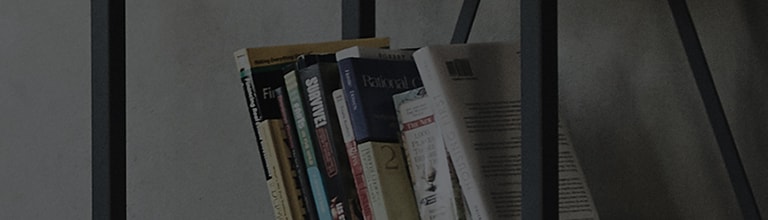集成的 LG Update 應用程序啟動器允許用戶安裝適合用戶 PC 系統的 LG Update 應用程序。
通過使用已安裝的 LG Update 應用程序,可以最佳地使用最新的驅動程序和程序。
試試這個
[LG更新程序]可以通過Microsoft商店或通過LG更新程序下載鏈接進行安裝。
[LG更新程序]如何安裝
在任務欄搜索框中輸入 [Microsoft Store] 并運行該應用。
搜索 [ LG Update Installer] 應用程序在 Microsoft Store。
單擊[LG Update Installer]下載頁面上的[獲取]按鈕并執行應用程序。
[安裝與系統兼容的LG Update應用程序。在彈出窗口中單擊[確定]。
※ 當您運行LG更新安裝程序時,它會自動更新到最新版本。
在您的型號上安裝 [LG Update 應用程序] 后,選擇 [LG更新和恢復運行],然后單擊[完成]。
與您的系統兼容的 LG Update 應用程序將自動運行。
※ 如果已安裝 LG Update 應用程序,則會彈出消息“已安裝與您的系統兼容的 LG Update App”。
- LG Update / LG Update & Recovery(適用于 2022 年 4 月之后發布的產品)
- LG 更新中心(適用于 2022 年 4 月之前發布的產品)
- LG DNA Center Plus(適用于 2022 年 4 月之前發布的產品)
- 安裝 LG 更新程序可能無法安裝設備驅動程序和軟件。
- LG 建議使用產品上預裝的操作系統。
安裝 LG Electronics 提供的設備驅動程序或軟件
您可以運行LG更新程序以啟動與您的系統兼容的LG更新應用程序。
您可以安裝 LG Electronics 提供與您的系統兼容的設備驅動程序或軟件。
在任務欄搜索框中,輸入[LG更新]并運行它。
在[更新]中勾選需要更新的項目后,單擊[更新列表]。
※ 對于使用Windows(OS)購買的產品,搜索詞為“LG更新和恢復”應用程序。
對于在沒有 Windows(非操作系統)的情況下購買的產品,搜索詞是“LG 更新”應用程序。
在[更新列表]中,選擇[全選],然后單擊[安裝]按鈕繼續安裝。
您可以安裝 LG Electronics 提供與您的系統兼容的設備驅動程序或軟件。
在任務欄搜索框中輸入 [search btn LG Update Center] 并運行該應用程序。
在[所有列表]下方,檢查是否有需要更新的項目,如果有,請單擊[所有列表]。
※ LG更新中心只能安裝在使用操作系統(包括Windows)購買的產品上。
點擊 [需要更新] 菜單。
在[需要更新]菜單中,選擇要更新的項目(設備驅動程序、LG Apps),然后單擊[安裝]按鈕以繼續安裝。
※ 選擇[全選]以安裝顯示的所有項目
您可以安裝 LG Electronics 提供與您的系統兼容的設備驅動程序或軟件。
LG DnA Center Plus只能安裝在沒有操作系統的產品上(不包括Windows)。
在任務欄搜索框中,輸入 [LG DnA Center Plus] 并運行應用程序。
運行應用程序并檢查是否有其他項目要安裝,然后單擊 [安裝] 繼續。
在[安裝和下載]中,您可以檢查安裝進度以及驅動程序安裝所需的單元數量。
※ 可以自動安裝適合您的 PC 的設備驅動程序和 LG Electronics 提供的軟件。
當您看到[安裝完成]時,單擊[確定]。
※ 如果出現“Windows 不是最新版本”消息且執行失敗,請將 Windows 更新到最新版本,然后運行應用程序。
本指南適用于所有型號,因此圖片或內容可能與您的產品不同。